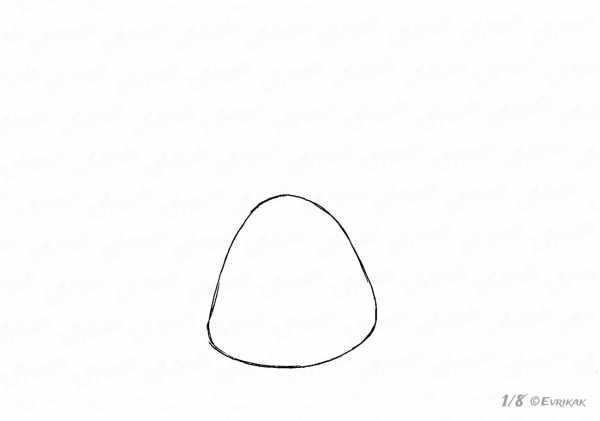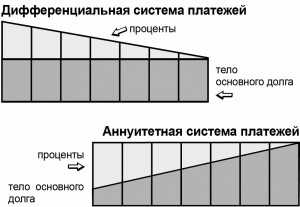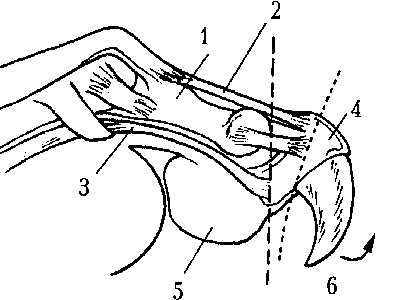Как позвонить в skype — все варианты звонков. Как позвонить на мобильный по скайпу бесплатно
Как звонить по Скайпу бесплатно на мобильный, компьютер, видеозвонки
Широко используемое в течение последних 10 лет приложение Skype – очень полезное дополнение к любому мобильному устройству. Но есть еще много пользователей, которые пока не открыли для себя возможность бесплатного общения. Именно таким людям будет интересно вводное руководство о том, как звонить по Скайпу.
Чтобы позвонить другу, понадобится:
- программа Skype, установленная на компьютер или мобильной телефон;
- учетная запись Skype;
- динамики и микрофон – в большинстве ПК такие компоненты встроены в систему (особенно ноутбуки), многие веб-камеры также поставляются с микрофоном, также можно использовать наушники;
- веб-камера – это не обязательный элемент, если планируется общение через текстовые сообщения или голосовые звонки, но видеосвязь является одной из наиболее популярных функций рассматриваемого приложения;
- хотя бы один контакт, чтобы совершить бесплатный звонок.
Можно выполнять два вида звонков: голосовой или видеовызов. Разберемся с каждым по отдельности.
Как звонить из Skype?
Основная функция приложения – бесплатные голосовые звонки.
Для того чтобы получить возможность позвонить, сначала нужно добавить контакты в Skype. В левой части окна программы есть специальная поисковая строка, куда необходимо записать имя человека, которого ищете. Осуществлять поиск можно и по адресу электронной почты, и по логину.
Чтобы добавить друга в контактную книгу, необходимо отправить ему приглашение и дождаться подтверждения.
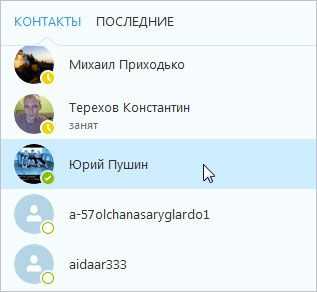
После того, как добавили человека, которому нужно позвонить, он будет сохранен во вкладке Контакты. Они доступны в любое время в левой колонке окна Skype. Чтобы позвонить через Скайп, нужно нажать на имя подходящего контакта, после чего – значок телефона для вызова. Skype будет указывать, находится ли человек на сайте (обозначается зеленым значком).
Видеозвонки по Скайпу
Значок «видео камера» устанавливает видеозвонок. Основное условие совершения такого соединения – оба пользователя должны иметь настроенные веб-камеры и микрофоны. Нужно настроить параметры, чтобы включить видеозвонки, но, как и другие звонки Skype, они совершаются бесплатно. Для этого нужны: учетная запись в программе, веб-камера и доступ к Интернет.

Понадобится выполнить следующие шаги, чтобы сделать видеозвонок по Skype:
- Дважды щелкнуть значок «Skype» на рабочем столе и войти под своим именем пользователя и паролем.
- Нажать вкладку «Инструменты» в верхней части экрана, а затем кнопку «Параметры».
- Выбрать пункт «Видео» в раскрывающемся меню. Синий значок слева будет отображать параметры видео.
- Установить флажок «Включить видео». Данное действие даст доступ к настройкам видео в приложении.
- Настроить подключения веб-камеры. Она уже должна быть подключена к компьютеру с установленными драйверами. Выберать веб-камеру из выпадающего списка и проверить ее еще раз, чтобы убедиться, что она работает.
- Установить параметров видеовызова. Она может запускаться автоматически.
- Нажать кнопку «Сохранить» в правом нижнем углу, чтобы сохранить настройки.
- Чтобы сделать видеовызов, нажать кнопку видео в списке контактов или нажать кнопку «Start Video» после начала звонка.
Во время разговора есть возможность переключить видео или выключить. Даже если у вас нет веб-камеры, можно совершать видеовызовы, просто друзья не смогут видеть вас.
Возможность группового соединения
Также Skype дает возможность совершать групповые звонки. Для этого в контактах необходимо убедится в присутствии всех людей в сети, которые должны присоединиться к групповому чату. Затем следуют такие шаги:
- Нажать на кнопку «Новый» в крайнем левом столбце.
- Выбрать всех друзей, которые будут присутствовать в созданной группе. Предел для видеовызовов установлен на 10 участников. Но даже на приличной широкополосной связи комфортное количество людей для видео-чата составляет около пяти. Если больше, это вызывает проблемы, так как видеозвонок потребляет много трафика.
Если надо сохранить эту группу как контакт, то нажмите вверху справа «Сохранить группу в списке контактов».

Как совершать звонки на телефоны?
Еще одна функциональная возможность Skype - совершать звонки на мобильный или стационарный телефон во многих странах по всему миру. Но это уже не бесплатно, нужно предварительно пополнять счет с помощью дебетовой или кредитной карты.
Для того чтобы сделать звонок, нужно нажать на значок вызова на левой панели окна Skype. Появится панель, которая показывает размер кредита на счету пользователя, а также ссылка, чтобы увидеть все тарифы на звонки.
Отсюда можно набрать номер. Такие вызовы доступны только в голосовом формате.
Чтобы завершить звонок, необходимо нажать кнопку «Завершить разговор».
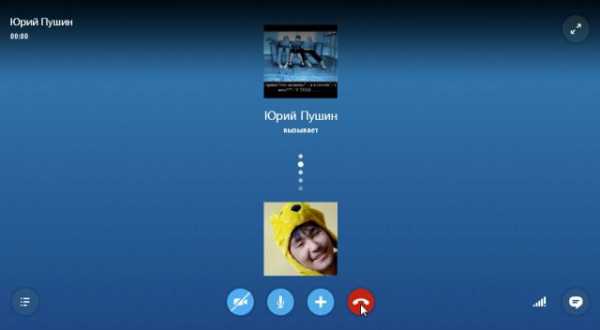
Скайп дает много возможностей быть постоянно на связи и чаще общаться с близкими людьми, которые сейчас далеко.
allmessengers.ru
Совершаем звонки через скайп всеми способами
Иногда чтобы поговорить с кем-то, нужно ехать к нему через пол города, пол области, а то и всю страну, или еще и пересечь океан. Не всегда на это есть время и деньги, и тогда на помощь приходят звонки в скайп: звонить и принимать звонки легко и просто, а разговор неограничен минутами. К тому же, при отсутствии интернет-соединения можно использовать мессенджер и позвонить кому-то на мобилку – разве это не чудо?
Можно ли с телефона звонить на скайп
 Конечно же, поговорить с человеком можно не только когда под рукой есть стабильный интернет. Если можно звонить со skype на мобильный, значит, можно сделать и наоборот – позвонить с мобильного на skype. Правда, оплата таких телефонных разговоров будет несколько больше обычной.
Конечно же, поговорить с человеком можно не только когда под рукой есть стабильный интернет. Если можно звонить со skype на мобильный, значит, можно сделать и наоборот – позвонить с мобильного на skype. Правда, оплата таких телефонных разговоров будет несколько больше обычной.
Это оправдывает себя, если вам необходимо совершить международный звонок в другую страну за границу, который сам по себе стоит недешево.
Для того чтобы позвонить на skype с обычного мобильного телефона, необходимо только лишь узнать его skype-номер. Потом набираете его, ждете, пока он возьмет трубку, и все. Разговаривайте, сколько влезет.
Не нужно требовать этот самый номер. Вам дадут его, только если захотят.
Но все это – уже тонкости. Поговорим пока о самом обычном стандартном звонке.
к меню ↑
Как звонить по скайпу
Вопрос о том, как говорить с собеседником по skype, несмотря на свою кажущуюся легкость все еще не раскрыт для многих людей. Но не бойтесь, ничего сложного или невероятного во всем этом нет.
Достаточно просто перейти на нужного человека в списке контактов и нажать н него (всего один раз).

Кстати, вы можете сделать (поставить, то есть) разговор по нажатию на кнопку – включается и отключается по сочетанию клавиш. Также можно будет поставить его в режим ожидания.
После этого:
- Под его аватаркой найдите три значка.
- Нажмите на синий, на котором нарисована белая трубочка.
- Немного подождите, и вы услышите характерные гудки.
Чтобы отвечать на звонок, необходимо просто нажать на зеленый значок с такой же трубочкой в окне посреди экрана. Серое окно – это своеобразная ссылка на происходящий звонок.
Не нужно использовать «В Контакте», «Одноклассники», chrome, lync.
Это удобно, если только вы не глухонемой. Хотя в таком случае пригодится говорилка – она сама разговаривает. Так что можете смело отправлять «давай поговорим по skype».
Что же, теперь поговорим о расценках на звонки.
Можно ли позвонить по скайпу собеседнику бесплатно
И что бы вам там не говорили различные мошеннические сайты, средства на обычные звонки вам не нужны. Звонок с одного компьютера на другой не платный, а абсолютно и полностью бесплатный – требовать с вас денег за это никто не имеет права.
Другое дело – большие конференции объемом более 10 человек, но об этом мы поговорим потом.
Теперь, когда вы обладаете этой информацией, будьте внимательны. Как только skype начнет требовать за это оплату, включайте антивирусник и прогоняйте все программы. У вас завелся «троян». Или даже хуже – спамер.
Ну а теперь поговорим о мобильных телефонах.
к меню ↑
Звоним со скайпа на мобильный бесплатно
Цена на такую услугу открыта – ее можно посмотреть на официальном сайте skype. Там же, кстати, вы можете и купить себе номер, чтобы начать звонить. Цены не зависят от страны, в которой вы находитесь, и уж точно не имеют никакого отношения к городу. Получается такой беспроводной телефон, работающий от wifi.
Но, конечно же, разговор о деньгах неприятен всем и каждому. Есть ли в этой системе хитрая лазейка, позволяющая пару раз позвонить «на халяву»?
Конечно же.
Вы можете позвонить абоненту так:
- Позвонить один раз после регистрации, используя право пробного тестового звонка. Для повторного звонка можно перерегистрироваться.
- Подключить на месяц бесплатный тариф «Мир». Он позволяет звонить на мобильные и стационарные (по России, Украине, Беларуси и СНГ) телефоны безлимитно. Вновь через месяц можно будет перерегистрироваться.
Звонить можно на все номера, включая ныне популярный 8800.
Но лучше просто купить номер, оплатить тариф и не бояться, что вас забанят.
А что же с городским номером?
Звонки со скайпа на домашний (стационарный) телефон
 По сути все также. Расценки немного другие (их тоже можно посмотреть на официальном сайте мессенджера), но в целом ничего особо не меняется. Набираем номер (не забывая код города), удостовериваемся, что на счету есть средства или подключен безлимитный тариф, и звоним.
По сути все также. Расценки немного другие (их тоже можно посмотреть на официальном сайте мессенджера), но в целом ничего особо не меняется. Набираем номер (не забывая код города), удостовериваемся, что на счету есть средства или подключен безлимитный тариф, и звоним.
Такой способ дает возможность остаться полностью анонимным. Определить звонящего почти невозможно. Номер не определяется вообще.
Ну а теперь поговорим о групповых вызовах.
к меню ↑
Как позвонить по скайпу - совершаем в скайпе групповой видеозвонок
Для того чтобы поговорить с несколькими людьми одновременно, надо создать групповую конференцию – то есть, коллективный звонок − (до 10 человек за один раз) и добавить туда всех. Им даже не нужно отдельно подключаться – skype добавит всех.
Для конференц звонка необходимо:
- Перейти на одного из людей в будущей конференции.
- Нажать на значок в виде человечка и плюсика.
- В открывшемся окне отметить еще несколько участников.
- Нажать на «Позвонить».
Способ абсолютно универсален. Таким образом, можно организовать и конфу на телефоне под андроид или на айфоне, и собрать группу людей на компьютере под windows.
Время не ограничено: говорят, рекорд, самый долгий разговор – почти несколько дней. А вам слабо совершить такой?
Все это верно, если мы говорим об обычных голосовых звонках. А как дело с применением видеовызовов?
Как настроить видеозвонок в скайпе на компе и ноутбуке
По сути, ничего сложного в этом нет. К тому же, такой звонок даже не нуждается в особой настройке, просто подключил веб-камеру, а skype ее и сам распознает, и сам откалибрует. Он же и настроит масштаб видеозвонка. Вход в видеозвонок описан ниже.
По сути, звонок с видео практически во всем равен обычному. Но во время него еще можно сделать фото. Красиво сфотографироваться на скриншот – разве это не забавно?
Для такого звонка необходимо:
- Перейти на интересующего собеседника в списке контактов.
- Найти под его аватаркой значки.
- Нажать на голубой, по центру которого нарисована белая видеокамера.
Отвечать нужно точно так же – нажатием на зеленый значок с нарисованной камерой на нем.
Прежде чем начать видеосвязь, приведите себя и свой задний фон в порядок.
А вот модно ли создать действительно огромную конференцию?
к меню ↑
Создание большой конференции в скайпе с телефона
К сожалению, просто так – нет. Позвонить через skype в онлайн режиме можно не более 10 людям, в противном случае сервера сильно нагружаются. И никаких бесплатных лазеек в этом случае нет, ведь работа в skype с телефона ничем не отличается от работы с компьютера. Ограничения не снять.
Но вы можете проплатить особое издание skype, снимающее все ограничения. Это бизнес скайп. Но, к сожалению, он далеко не всем по карману. Так что придется довольствоваться данным ограничением или копить, звоня только нескольким людям.
Кстати, мало кто знает, но скайп можно использовать и более интересным образом.
Позвонить деду морозу по скайпу бесплатно - как?
Например, осчастливить детей. Есть множество зимних дедушек, работающих на скайпе и выслушивающих стишки, сидя у себя дома. Работа не пыльная, нужно только улыбаться, поэтому желающих много.
Конечно, есть и платные, и бесплатные варианты. Например, вы можете позвонить прямо с skype на sip, пройдя по этой ссылке: call2sip.ru/#[email protected].

Другие номера и службы легко находятся в гугле.
Ну а мы с вами более подробно поговорим о теме, которую уже затрагивали. А именно – о ценах на звонки и том, как узнать, сколько они стоят.
к меню ↑
Тарифы скайпа для звонков на телефон
По сути, сейчас перечислять их все просто бессмысленно. Подумайте сами: в любой момент цены могут просто-измениться, информация устареет, а вы будете дезориентированы. И в итоге один невинный разговор может влететь вам в крупную копеечку.
Чтобы этого избежать, лучше пользоваться официальным сайтом skype.
Стоимость звонков по скайпу
Этот список легко гуглится по поисковому запросу «тарифы скайп».
После того как вы выйдете на нужную страницу, вам останется только набрать в поисковой строке название интересующей вас страны. И сайт выдаст абсолютно все. Сколько стоит единичный звонок, варианты подписок и тарифы с безлимитом, куда эта страна входит.
К тому же, там информация всегда актуальна и успешно обновляется.
Ну а мы пока поговорим о главном: о чем поговорить.
к меню ↑
О чем поговорить с девушкой по скайпу
 По сути, мы не сможем подсказать вам с темой, это должны знать только вы. Только вы в курсе об увлечениях вашей девушки, ее любимых и нелюбимых темах, душевном равновесии и прочем подобном.
По сути, мы не сможем подсказать вам с темой, это должны знать только вы. Только вы в курсе об увлечениях вашей девушки, ее любимых и нелюбимых темах, душевном равновесии и прочем подобном.
Впрочем, есть пара универсальных фраз: о погоде, о музыке, о фильмах. Но это только лишь начало. Как продолжить разговор, да так, чтобы было не скучно, решать только вам. Если только вы не позвонили просто так, для прикола.
Ну а теперь, как и обычно, простой и быстрый разбор самых частых проблем и ответы на вопросы.
Как удалить человека из разговора в скайпе
 Если вам необходимо просто выкинуть кого-то из общего разговора, не давая ему портить дружественную атмосферу, сделайте вот что:
Если вам необходимо просто выкинуть кого-то из общего разговора, не давая ему портить дружественную атмосферу, сделайте вот что:
- Перейдите на интересующий вас разговор.
- Найдите сверху на его название.
- Нажмите на надпись «Участников:...»
- После того как под ней высветится список, нажмите правой клавишей мыши на нужное имя.
- В контекстном меню выберите пункт «Удалить пользователя из этой группы».
Не забудьте предупредить пользователя об этом.
к меню ↑
Как посмотреть скрытые разговоры в скайпе
Прежде, чем открывать их, вспомните, для чего вы их скрыли. Если, например, чтобы спрятать от жены каике-нибудь «Горячие знакомства цыпочки», то убедитесь, что ее нет за вашей спиной.
После этого, чтобы их открыть:
- Откройте skype.
- В верхней панели выберите «Вид».
- В открывшемся окне выберите «Показать скрытые беседы».
- Перейдите во вкладку «Последние» и найдите нужный разговор там.
Удаление скрытых разговоров в скайпе
Прежде чем начать этот самый разговор удалять, необходимо его сначала «открыть». Для этого прочтите пункт выше.
Когда же это сделано, алгоритм прост:
- Перейдите в «Последние» и найдите этот разговор.
- Нажмите на него правой клавишей мыши.
- Нажмите на «Выйти из беседы».
- Снова скройте его.
Так будет быстрее и проще всего, не нужно будет лезть в файлы skype и удалять что-то оттуда.
к меню ↑
Смотрим в скайпе историю звонков
По сути, вся история хранится в одном месте – в самой программе. Если вы хотите глянуть всю полную историю, то просто перейдите во вкладку «Последние», которая находится рядом с «Контакты».
Если же вы хотите просмотреть историю переписок с одним определенным человеком, то просто нажмите на его ник и постоянно листайте вверх, пока не надоест.
Также можно смотреть разговоры при помощи различных плагинов.
Почему вылетает скайп при звонке
Если же skype выключается при попытке позвонить и что-то пишет, постоянно закрывается, у вас не так уж и много вариантов.
Они таковы:
- Полностью переустановите skype.
- При помощи какой-нибудь программы поищите ошибки в системе и реестре.
- Попробуйте переустановить Internet Explorer.
- Сбросьте его настройки.
- Установите старую версию мессенджера.
Также можете просмотреть диспетчер устройств. Если найдете там что-то новое и необычное, попробуйте отключить.
к меню ↑
Если скайп сбрасывает звонок - что делать
Если же звонок не удался, он не проходит, срывается, выдаёт что-то типа «не удалось соединиться», программа сама их скидывает, проблема с большой вероятностью именно в вашем микрофоне. Вам необходимо проверить, работает ли он.
Для этого:
- Перейдите в «Инструменты» − «Настройки» − «Настойки звука».
- Поговорите в микрофон.
- Проверьте, двигается ли зеленая полоска под ним.
- Если нет, это означает, микрофон сломан.
В таком случае просто купите новый или попытайтесь починить этот. Примерно те же решения и на android, и на ipad, и на любом другом планшете. «Звоню, а все сбрасывается» − частая проблема и серьезная. Когда нельзя позвонить, вся полезность skype исчезает. О точно таком же свидетельствует и перечеркнутый значок.
Также можете позвонить в службу поддержки.
Почему скайп зависает при звонке
Это описано немного ниже – проблемы одинаковые. В принципе, если поначалу нет никаких гудков – они просто не идут − все чернеет, то это уже нехорошо, ведь skype никогда не виснет просто так. Сюда же относят проблему, когда звонок skype уже сбросил, а человек все равно разговаривает или же периодически вас выкидывает или когда внезапно отключается интернет. Сюда же и помехи, треск и прочий шум.
к меню ↑
Лагает скайп при разговоре - причины и решения
Причин этому может быть миллионы, если еще не тысячи. Не важно, что это значит. Куда важнее то, как эту проблему решить. Кстати, если вы пользуетесь новой версией, то просто смиритесь. Эти баги не убрать почти никак. Дозвониться будет сложно, а звонок часто будет обрываться и прерываться, вы не сможете принять вызов. Это проблема необработанности.
В противном же случае сделайте вот что:
- На диске С найдите папку AppData и удалите оттуда skype. Осторожно: в этом случае вы потеряете все свои переписки и сохраненные логины с паролями, в том числе и удалите все пропущенные звонки.
- Почистите систему специальными программами.
- Полностью переустановите skype.
- Убедитесь, что ваши системные требования соответствуют хотя бы минимальным.
 Почему не работает видеозвонок в скайпе
Почему не работает видеозвонок в скайпе
Если позвонить с видео не получается, действия такие же, как и в предыдущем пункте. Только помимо этого нужно убедиться, что skype видит вашу камеру, она правильно подключена и исправна. Именно от этого вас и не видно. Кстати, по той же причине ваш skype не принимает видеозвонки.
К сожалению, магическими пассами эту кнопку никак не активировать – пока вы веб-камеру не подключите, кнопка видеозвонка активна не будет.
к меню ↑
Разговор без названия в скайп - как исправить
Его можно просто переименовать. Это совсем не сложно: просто щелкаете два раза по его названию и в получившееся поле вбиваете нужный заголовок.
Если же этот разговор уж очень сильно вас раздражает, то просто выйдите из него указанным выше способом.
Что такое специальный телефон для скайпа без компьютера
Другое ее название – это Ip телефония скайп или же usb skype phone со встроенным мессенджером, не требующие компьютера. Эти телефоны позволяют звонить с себя на skype, не используя даже интернет-трафик и не требуя за это денег. К сожалению, пока такой сервис не развит, поэтому таких моделей мало.
К тому же, они кнопочные и немного неудобные. Впрочем, иногда экономия стоит того, ведь телефон, автоматически поддерживающий skype – это круто. К тому же, у него хорошая техническая поддержка.
к меню ↑
Pamela for skype - краткий обзор
Эта программа расширяет основной функционал скайпа, добавляя в него различные функции. Пользоваться ей очень легко.
Она может:
- Записывать разговоры и чаты (они могут записывать автоматически, и вы потом сможете сохранять звонки и слушать их).
- Позволять делать анимированные статусы.
- Настраивать автодозвон и переадресацию, а иногда даже автоответ.
- Поменять музыку при входящем звонке, поставив на нее другую мелодию, даже в формате mp3 или wav (изменить ее можно в любой момент).
- Говорят, может позволить прослушать чужой звонок, используя ip resolver.
- И другое.
Существует множество версий. Например, basic бесплатна, а вот за business edition, professional придется платить.
Скачать торрент программы вы сможете с любого подходящего сайта.Crack для активации качать не имеет смысла.
Выводы
В общем, звонки – это мощный инструментарий. Не бойтесь активно их использовать, ведь на дворе уже 21 век. Глядишь, через несколько лет потребность в мобильных телефонах и вовсе отпадет.
к меню ↑
Плюсы и минусы
Плюсы звонков по skype:
- Не нужна сотовая связь (она ловит далеко не везде).
- Чтобы поговорить с человеком, не обязательно ехать к нему.
- Как правило, звонить на мобильный со skype дешевле.
- Можно остаться анонимным.
Минусы звонков по skype:
- При плохом интерне-соединении ваши голоса будут искажены.
- Требуется интернет (он тоже не везде есть).
Видеообзор
nashkomp.ru
Как звонить по Скайпу: пошаговая инструкция
Благодаря программе Скайп вы можете общаться со своими друзьями и близкими независимо от расстояния между вами! Приложение позволяет обмениваться мгновенными сообщениями в чате, пересылать важные документы и различный мультимедийный контент, а также совершать голосовые и видеозвонки. Именно о последнем способе связи мы и расскажем более подробно.

Используя софт вы можете:
- Абсолютно бесплатно звонить в Skype другим пользователям.
- Совершать вызовы SkypeOut (на любые стационарные и мобильные номера) по самым низким тарифам. Как показывает практика, стоимость таких услуг гораздо меньше цен, которые выставляют операторы за междугородние разговоры.
- Skypeln — арендовать телефонный номер с кодом любой страны и города. Данный сервис позволит получать звонки с мобильных или стационарных телефонов от других пользователей. Ваше местонахождение в момент общения не будет иметь никакого значения — друзья будут платить ровно столько, сколько требует тариф их оператора.
Как позвонить по Скайпу на компьютер, планшет или телефон
Первое, что следует сделать — это скачать программу.- Выберите нужного собеседника из списка контактов (обязательно обратите внимание на индикатор возле его имени, он должен быть зеленого цвета). Кликните на логин и в окошке справа появится зеленая кнопка «Позвонить». Жмите на нее и ждите пока сервис соединит вас с собеседником.
- Кликнув правой кнопкой мышки на любом пользователе из списка, вы откроете контекстное меню, где среди перечисленных команд также сможете найти пункт «Позвонить».
- Звонить по Скайпу можно не только на ПК или планшеты. Связываться можно и с теми пользователями, кто установил себе приложение на телефон. Если же вы хотите набрать мобильный номер абонента, то для начала следует подключить услугу Skypeln — подписка, которая оформляется на официальном сайте приложения и позволяет совершать вызовы на разные номера по низким тарифам.
- Когда кто-то из друзей звонит — на экране появляются три команды «Ответить», «Отказаться» или «Включить видео». Последняя кнопка будет отсутствовать в случае если вы забыли подключить вебкамеру.
Такие же действия потребуется выполнить, если вам необходимо звонить по Скайпу с планшета или с телефона.

Какими дополнительными функциями могут сопровождаться звонки по Скайпу
- Во время разговора можно обмениваться сообщениями. Для них в самом низу экрана есть отдельная панель (в ней можно набирать текст, добавлять смайлы и короткие ролики из популярных фильмов и мультиков).
- Теперь если пользователь просит отправить какой-либо файл, вам не нужно прерывать беседу, достаточно воспользоваться командой «Поделиться» и выбрать пункт «Отправить файл». Обратите внимание, что другой абонент должен обязательно подтвердить получение, выбрав команду «Сохранить как».
- Выбрав функцию «Демонстрация экрана», вы сможете показать собеседнику все совершаемые на компьютере действия.
Пользователи, которые впервые зарегистрировались в данном клиенте, получают возможность позвонить по Скайпу бесплатно на любую телефонную сеть. Для этого следует открыть раздел «Набрать номер», выбрать необходимую страну и ввести телефон. Длительность такого звонка не может составлять более 5 минут и по истечении этого времени вызов оборвется.
skypefree.info
Как звонить по Скайпу? Бесплатные и платные звонки
Сейчас, когда на ваш компьютер уже установлен Skype, самое время сделать первый звонок. И это гораздо легче, чем вы могли подумать. На этом уроке мы обсудим вопрос — как звонить по скайпу? Бесплатные и платные звонки, звонки на мобильные и стационарные телефоны, а также международные звонки.
Перед первым звонком
Для начала, вам потребуется хотя бы один контакт. Вернитесь к уроку Добавление контактов, если вам нужна помощь в поиске или добавлении знакомых вам людей. Далее, вам необходимо сделать тестовый звонок, чтобы убедиться в том, что человек на том конце может вас слышать. После этого вы готовы к использованию сервиса звонков Skype, как платных, так и бесплатных.
Тестовый звонок
В Skype есть простой способ проверить настройки голосового звонка и оборудования перед тем, как вы позвоните кому-либо. Делается это с помощью специального контакта, который является автоматическим сервисом, имитирующим телефонный звонок, под названием Skype Test Call (тестовый звонок Skype) или Echo/Sound Test Service (эхо/звуковой тестовый сервис). Контакт уже находится в вашем списке контактов. Перед тем, как вы начнете, убедитесь в том, что:
- Компьютер подключен к интернету;
- Включен звук;
- Колонки и микрофон подключены — в случае, если они не встроены в компьютер изначально.
Чтобы сделать тестовый звонок:
- Информация о контакте откроется в панели справа. Кликните по кнопке «Звонок»
- Откроется окно звонка, начнется тестовый звонок

- Следуйте инструкциям оператора для того, чтобы записать образец аудио, а затем проиграть его. Тестовый звонок будет сброшен, как только вы закончите.
Если вы не можете совершить тестовый звонок, не слышите оператора или не можете записать образец аудио, возможно, у вас имеются проблемы с настройками оборудования. Для того, чтобы узнать, в чем именно проблема, повторно проверьте устройства, перечисленные в пункте 1, затем воспользуйтесь гидом по установке звука Skype.
Установка онлайн статуса
Скоро вы будете не только звонить сами, но и принимать звонки. Очень важно понимать, что означает ваш онлайн статус, а также то, как вы и ваши контакты используют онлайн статус для того, чтобы сказать о своей доступности в Skype.
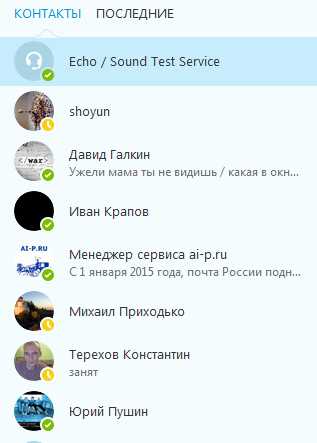
По умолчанию статус установлен в позицию «онлайн». Этот статус говорит остальным пользователям о том, что вы доступны для звонка. Для того, чтобы сменить статус, кликните по значку рядом со своим именем и выберите статус из выпадающего списка. Вы можете также использовать программное меню в верхней части экрана.
Как звонить бесплатно? Skype-to-Skype звонки
Как вы уже знаете, звонки другим пользователям Skype полностью бесплатны. Называются такие звонки Skype-to-Skype, потому что и вы, и ваш собеседник используют именно Skype, а не что-либо иное, для общения.
Чтобы позвонить другому пользователю Скайп:
- Кликните по контакту, которому собираетесь позвонить, в списке контактов.

- В панели справа появится информация о контакте. Нажмите кнопку «Позвонить».
- Появится окно звонка. Вы будете слышать гудки, пока адресат не ответит.

- Говорите столько, сколько пожелаете. Кликните кнопку «Завершить разговор», когда будете готовы закончить.
Ответ на входящие звонки
Что же вы видите, когда кто-нибудь звонит вам в Skype, Всплывающее окно выглядит примерно следующим образом:
Нажмите кнопку «Ответить» для того, чтобы ответить или «Отклонить», если вы слишком заняты, чтобы говорить (или не знаете звонящего). Вы можете также «Ответить с видео», позволив звонящему видеть вас с помощью вашей вебкамеры. Если вы никак не отреагируете, звонок будет продолжаться до тех пор, пока звонящий не сбросит его.
Как позвонить на телефон из Skype
Для того, чтобы позвонить на телефон из Skype, вам нужно сначала увеличить ваш баланс или заплатить абонентскую плату. Называются такие звонки Skype-to-Phone. Эта услуга не является бесплатной, но, на самом деле недорога, если вы часто пользуетесь Skype.
Есть и другие платные сервисы — вы можете завести свой личный номер Skype, на который вам может позвонить каждый, а также можете использовать Skype to Go — звонить во все уголки мира со своего телефона или мобильного устройства. Эти сервисы оплачиваются отдельно.
Выбор и оплата услуг
Лучшим местом для того, чтобы узнать больше о платных сервисах является ваш аккаунт на Skype.com. Здесь вы можете изучить все о том или ином сервисе и решить, какой именно сервис вам необходим. Вы можете также оплатить любой тариф, который выберете.
Для дополнительной информации рекомендуем к изучению Что такое Скайп и как он работает?
Чтобы позвонить на другие телефоны из Skype:
- Нажмите кнопку «Набрать номер» над списком контактов
- Введите нужный номер и нажмите кнопку «Позвонить».
- Возникнет окно звонка. Вы будете слышать гудки до тех пор, пока человек не ответит.

- Говорите столько, сколько пожелаете. Кликните кнопку «Завершить разговор», когда будете готовы закончить.
Другие платные услуги
Ваш личный онлайн номер
Когда вы пользуетесь данным сервисом, Skype предоставляет вам постоянный телефонный номер, состоящий из 9 цифр (к примеру, 321-555-1100), по которому каждый может застать вас в Skype. Окошко звонка всплывет на вашем экране так же, как и обычный входящий звонок.
Какая польза от собственного номера в Skype? Люди, не являющиеся пользователями этой программы, могут дозвониться до вас, используя стационарный или мобильный телефон. Также вместе с номером вы получаете голосовую почту. Множеству людей нравится использовать Skype вместо обычного телефона, однако необходимо помнить, что Skype не может полностью заменить обычный телефон. К примеру, он не может быть использован для экстренных звонков.
Номер Skype не входит в стандартные тарифы Skype, но может быть оплачен отдельно на время от 3-х до 12-ти месяцев.
Международные звонки с сервисом Skype To Go
Данный сервис позволит вам совершать недорогие международные звонки с вашего стационарного или мобильного телефона. Это удобная опция для тех случаев, когда человек, которому вы хотели бы дозвониться, не использует Skype или если вы по какой-то причине не имеете возможности использовать свой компьютер для звонка. Цены на звонки вполне доступные, при этом могут быть дешевле, чем если бы вы использовали ваш обычный способ связи.
Как это работает? Все, что вы должны сделать — это дать Skype номер одного из ваших международных контактов. Skype преобразует его в местный девятизначный номер, на который вы можете позвонить с любого телефона.
composs.ru
Звонки со Скайпа на мобильный. Как общаться бесплатно?
Skype предоставляет возможность не только бесплатных звонков другим пользователям программы, но и вызовов на номера фиксированной и мобильной связи по выгодным тарифам.
Звонки через Скайп на телефон могут осуществляться как с поминутной тарификацией, так и по одному из планов подписки.
Чтобы позвонить на телефон, выберите на главной странице приложения вкладку «Набрать номер»:
Переходим во вкладку
Отсюда вы перейдете к странице набора номера и пополнения счета:

Переходим к странице
Можно ли звонить на мобильный? Да. Как звонить по Скайпу на мобильный? Вы можете сделать вызов на сотовый или стационарный номер любой страны мира. Для этого достаточно выбрать страну из выпадающего списка и получить международный код; далее, используя диспетчер звонка, добавить остальные цифры номера:

Выбираем страну
Пообщаться в пределах страны будет дешевле, международные звонки по Скайпу будут стоить дороже. Звонки Skype на мобильный также тарифицируются выше, чем на стационарный телефон. И так как сделать звонок в большинстве случае с нулевым счетом будет невозможно, не забудьте внести на него деньги.
Вы можете платить банковской картой или со средств на банковском счете или электронных кошельках:

Методы оплаты

Варианты из списка
Другой вопрос – как позвонить по Скайпу бесплатно на сотовый. В целом, бесплатные звонки через Скайп возможны только между абонентами. Но есть способ, как звонить по Скайпу на телефон бесплатно – правда, только один месяц - при тестировании подписки по плану «Мир»:

План Мир
Но ответ на вопрос, как позвонить по Скайпу бесплатно на сотовый в рамках этого тарифа в течение первого льготного месяца имеет существенные ограничения (в список входят всего лишь 8 стран: и, хотя в нем есть США, популярная Украина отсутствует):
Предлагаемые страны
Зато бесплатные разговоры и звонки через Skype в первый льготный месяц возможны на номера фиксированной связи большего числа стран:

Все страны
При этом обещание сделать Skype бесплатным в рамках пробного месяца не имеет ограничений:

Условия
План после первого месяца будет платным, если вы решите продолжать им пользоваться, но можно на него не переходить даже после целого месяца бесплатных разговоров.
Конечно, эта акция может закончиться, но всегда стоит поискать какие-либо другие. Например, описанную ниже.
Еще одна опция для пользователей пакета Office 365: им предоставлена возможно звонить 60 минут бесплатно ежемесячно в более чем 60 стран/регионов по всему миру. Правда, вопрос, платный или бесплатный Skype в таком случае, весьма спорный: пакет Office 365 приобретается по платной подписке:
Тарифы
В остальных же случаях решение того, как общаться по Скайпу бесплатно, имеет одно решение: говорить только с абонентами Skype. Правда, время от времени вы можете участвовать в розыгрышах и конкурсах и получать бесплатные минуты:

Конкурс
Немного другой вопрос - как звонить с мобильного на Скайп. Для этого у абонента Skype должен быть номер Skype (он не только теперь платный, но и всегда предоставлялся за определенную плату), и звонящий ему просто должен набрать номер в привычном формате: код страны / региона / города / индивидуальный номер. Любой звонок с телефона на Скайп будет тарифицироваться по ставкам провайдера услуг связи. То есть в этом случае звонки на Скайп бесплатно практически исключены.
Сколько надо платить за телефонные звонки Skype Out (SkypeOut, SkypeIn - так иногда называют Skype для звонков на номера фиксированной или мобильной связи)? Это зависит от выбранной страны и характера вызываемых номеров. Звонки со Скайпа на мобильный обходятся, как правило, дороже. С тарифами можно ознакомиться на официальной странице: skype.com/ru/calling-rates/
А теперь ответы на вопросы для тех, кто беспокоится стоимостью использования самой популярной программы IP-телефонии в мире и волнуется, платный ли Скайп.
- Можно ли разговаривать по Скайпу бесплатно или нет? Скайп платный или нет? Да, звонки между абонентами Skype всегда бесплатны.
- Почему Скайп стал платным? Skype по-прежнему не взимает денег за звонки между своими абонентами. Скачать программу или использовать «виртуальный» Скайп (версия для браузера) вы также можете бесплатно. Однако он предоставляет и платные услуги, и так было всегда.
- Почему видеозвонки стали платными? Это платно или бесплатно? Абоненты Skype пользуются преимуществами отличной видеосвязи, и это бесплатно.
- Выгодно ли звонить по Скайпу? Да, это одно из самых распространенных приложений IP-телефонии с одними из самых конкурентоспособных расценок.
- Бесплатен ли Скайп? Почему Скайп бесплатный? Skype предоставляет как бесплатные, так и платные услуги. Их выбор обусловлен бизнес-стратегий провайдера и реалиями рынка.
Видео:
Автор: Евгений Винокуров
netsmate.com
Skype международные звонки - Как звонить по Скайпу? Бесплатные и платные звонки
Сейчас, когда на ваш компьютер уже установлен Skype, самое время сделать первый звонок. И это гораздо легче, чем вы могли подумать. На этом уроке мы обсудим вопрос — как звонить по скайпу? Бесплатные и платные звонки, звонки на мобильные и стационарные телефоны, а также международные звонки.
Перед первым звонком
Для начала, вам потребуется хотя бы один контакт. Вернитесь к уроку Добавление контактов, если вам нужна помощь в поиске или добавлении знакомых вам людей. Далее, вам необходимо сделать тестовый звонок, чтобы убедиться в том, что человек на том конце может вас слышать. После этого вы готовы к использованию сервиса звонков Skype, как платных, так и бесплатных.
Тестовый звонок
В Skype есть простой способ проверить настройки голосового звонка и оборудования перед тем, как вы позвоните кому-либо. Делается это с помощью специального контакта, который является автоматическим сервисом, имитирующим телефонный звонок, под названием Skype Test Call (тестовый звонок Skype) или Echo/Sound Test Service (эхо/звуковой тестовый сервис). Контакт уже находится в вашем списке контактов. Перед тем, как вы начнете, убедитесь в том, что:
- Компьютер подключен к интернету;
- Включен звук;
- Колонки и микрофон подключены — в случае, если они не встроены в компьютер изначально.
Чтобы сделать тестовый звонок:
- Информация о контакте откроется в панели справа. Кликните по кнопке «Звонок»
- Откроется окно звонка, начнется тестовый звонок

- Следуйте инструкциям оператора для того, чтобы записать образец аудио, а затем проиграть его. Тестовый звонок будет сброшен, как только вы закончите.
Если вы не можете совершить тестовый звонок, не слышите оператора или не можете записать образец аудио, возможно, у вас имеются проблемы с настройками оборудования. Для того, чтобы узнать, в чем именно проблема, повторно проверьте устройства, перечисленные в пункте 1, затем воспользуйтесь гидом по установке звука Skype.
Установка онлайн статуса
Скоро вы будете не только звонить сами, но и принимать звонки. Очень важно понимать, что означает ваш онлайн статус, а также то, как вы и ваши контакты используют онлайн статус для того, чтобы сказать о своей доступности в Skype.
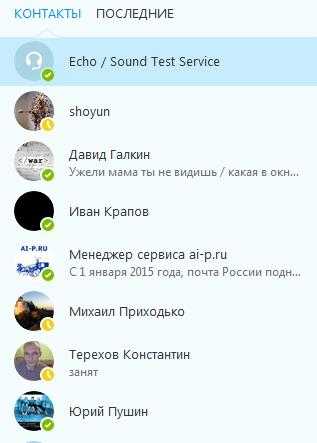
По умолчанию статус установлен в позицию «онлайн». Этот статус говорит остальным пользователям о том, что вы доступны для звонка. Для того, чтобы сменить статус, кликните по значку рядом со своим именем и выберите статус из выпадающего списка. Вы можете также использовать программное меню в верхней части экрана.
Как звонить бесплатно? Skype-to-Skype звонки
Как вы уже знаете, звонки другим пользователям Skype полностью бесплатны. Называются такие звонки Skype-to-Skype, потому что и вы, и ваш собеседник используют именно Skype, а не что-либо иное, для общения.
Чтобы позвонить другому пользователю Скайп:
- Кликните по контакту, которому собираетесь позвонить, в списке контактов.

- В панели справа появится информация о контакте. Нажмите кнопку «Позвонить».
- Появится окно звонка. Вы будете слышать гудки, пока адресат не ответит.

- Говорите столько, сколько пожелаете. Кликните кнопку «Завершить разговор», когда будете готовы закончить.
Ответ на входящие звонки
Что же вы видите, когда кто-нибудь звонит вам в Skype, Всплывающее окно выглядит примерно следующим образом:
Нажмите кнопку «Ответить» для того, чтобы ответить или «Отклонить», если вы слишком заняты, чтобы говорить (или не знаете звонящего). Вы можете также «Ответить с видео», позволив звонящему видеть вас с помощью вашей вебкамеры. Если вы никак не отреагируете, звонок будет продолжаться до тех пор, пока звонящий не сбросит его.
Как позвонить на телефон из Skype
Для того, чтобы позвонить на телефон из Skype, вам нужно сначала увеличить ваш баланс или заплатить абонентскую плату. Называются такие звонки Skype-to-Phone. Эта услуга не является бесплатной, но, на самом деле недорога, если вы часто пользуетесь Skype.
Есть и другие платные сервисы — вы можете завести свой личный номер Skype, на который вам может позвонить каждый, а также можете использовать Skype to Go — звонить во все уголки мира со своего телефона или мобильного устройства. Эти сервисы оплачиваются отдельно.
Выбор и оплата услуг
Лучшим местом для того, чтобы узнать больше о платных сервисах является ваш аккаунт на Skype.com. Здесь вы можете изучить все о том или ином сервисе и решить, какой именно сервис вам необходим. Вы можете также оплатить любой тариф, который выберете.
Для дополнительной информации рекомендуем к изучению Что такое Скайп и как он работает?
Чтобы позвонить на другие телефоны из Skype:
- Нажмите кнопку «Набрать номер» над списком контактов
- Введите нужный номер и нажмите кнопку «Позвонить».
- Возникнет окно звонка. Вы будете слышать гудки до тех пор, пока человек не ответит.
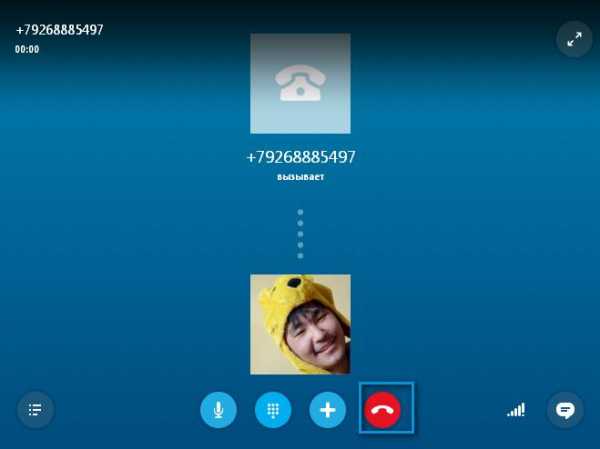
- Говорите столько, сколько пожелаете. Кликните кнопку «Завершить разговор», когда будете готовы закончить.
Другие платные услуги
Ваш личный онлайн номер
Когда вы пользуетесь данным сервисом, Skype предоставляет вам постоянный телефонный номер, состоящий из 9 цифр (к примеру, 321-555-1100), по которому каждый может застать вас в Skype. Окошко звонка всплывет на вашем экране так же, как и обычный входящий звонок.
Какая польза от собственного номера в Skype? Люди, не являющиеся пользователями этой программы, могут дозвониться до вас, используя стационарный или мобильный телефон. Также вместе с номером вы получаете голосовую почту. Множеству людей нравится использовать Skype вместо обычного телефона, однако необходимо помнить, что Skype не может полностью заменить обычный телефон. К примеру, он не может быть использован для экстренных звонков.
Номер Skype не входит в стандартные тарифы Skype, но может быть оплачен отдельно на время от 3-х до 12-ти месяцев.
Международные звонки с сервисом Skype To Go
Данный сервис позволит вам совершать недорогие международные звонки с вашего стационарного или мобильного телефона. Это удобная опция для тех случаев, когда человек, которому вы хотели бы дозвониться, не использует Skype или если вы по какой-то причине не имеете возможности использовать свой компьютер для звонка. Цены на звонки вполне доступные, при этом могут быть дешевле, чем если бы вы использовали ваш обычный способ связи.
Как это работает? Все, что вы должны сделать — это дать Skype номер одного из ваших международных контактов. Skype преобразует его в местный девятизначный номер, на который вы можете позвонить с любого телефона.
messagu.ru
Как звонить по Скайпу бесплатно с компьютера
Мы тебе сегодня расскажем, как звонить по Скайпу бесплатно с компьютера, тем более, это совсем не сложно. Конечно, в первую очередь, Skype – это программа, с помощью которой можно позвонить. Звонки можно совершать на компьютер, ноутбук, планшет или телефон, где установлена программа, а также на сотовые и стационарные телефоны. Ну и конечно, видеосвязь – главная фишка Скайпа.
Если ты звонишь друзьям на мобильный или стационарный телефон, стоит предварительно ознакомиться с тарифами на звонки в Скайпе.
Подготовка
Или что нудно сделать, прежде, чем звонить через Скайп.
-
- Конечно, в первую очередь, нужно установить Скайп. Не важно, какая у тебя операционная система – версии приложения есть практически для любой. Однако, рекомендуем проверить качество связи – интернет должен работать бесперебойно, иначе звонок может прерываться и вылетать.
- Установил Скайп? Теперь, чтобы позвонить по Скайпу, нужно зарегистрироваться (создать свою учетную запись). Процесс также совсем не сложный – ты укажешь свой номер телефона или действующий электронный почтовый ящик, введешь код подтверждения, представишься – и вот ты уже пользователь, а значит, можешь позвонить через Skype бесплатно на телефон, компьютер и другие устройства, где установлена эта программа.

- Чтобы не возникло сложностей во время общения, проверь, как подключена и хорошо ли работает дополнительная аппаратура (веб камера, динамики и микрофон). Зайди в настройки программы, отрегулируй громкость и качество изображения. Кстати, провести небольшой тест программа предложит тебе сразу же после установки.
Звонки через Скайп
Как звонить по Скайпу бесплатно? Ты можешь совершать простые и видеозвонки, писать сообщения, устраивать конференции с несколькими абонентами, и все это будет бесплатно. Но только в том случае, когда у твоего оппонента тоже установлен Skype. То есть, вся бесплатная связь – только внутри Скайп. Вот как позвонить по Скайпу бесплатно с компьютера:
-
- Открой список контактов и найди нужного человека. Если в твоем списке его нет – воспользуйся «Поиском»
- Для простого звонка нажми кнопку «Позвонить»

- Для видеосвязи жми «Видеозвонок»
- Ты можешь общаться сразу с несколькими абонентами – просто нажми «+», чтобы добавить собеседников, а после «Позвонить» или «Видеозвонок»
- Когда разговор подойдет к концу, заверши его, нажав на значок с красной телефонной трубкой. Если ты хочешь развлечься, узнай, как изменить голос в Скайпе clownfish и посмеши друзей.
SkypeOut
Как бесплатно звонить по Скайпу на мобильный или стационарный телефон? Ничего не заплатить не получится, на твоем счету SkypeOut все же должна быть некоторая сумма. С расценками и тарифами ты можешь ознакомиться в нашей статье «Стоимость звонков по Скайп».
Благодаря SkypeOut, ты можешь пообщаться с человеком на любом конце земного шара, набрать абсолютно любой номер, главное, сделать это правильно:
- Пополни счет Скайп (например, с помощью банковской карты)

- Если звонить по Скайпу ты будешь регулярно, есть смысл задуматься о подписке и значительно сэкономить на связи
- Найди нужный номер в списке контактов и нажми на зеленую телефонную трубку рядом
- А можно открыть панель набора номера и набрать нужные цифры. Не забывай прописывать код страны и населенного пункта в международном формате.
Как видишь, общаться через Скайп совсем не сложно. А в случае, если возникли какие-либо неполадки, читай нашу статью о том, почему Skype не звонит и не принимает звонки.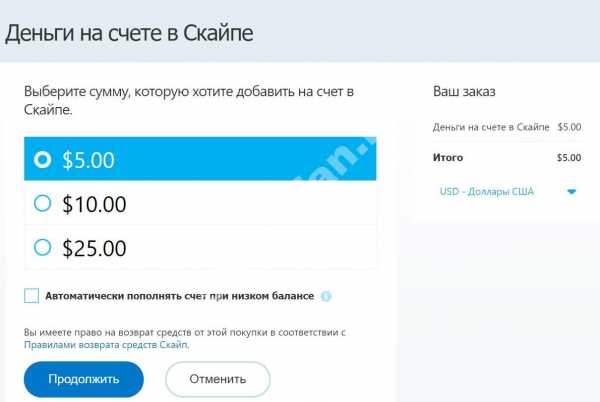
skypefan.ru